方法一:应用商店软件安装到D盘的方法。
1、打开开始菜单点击设置。
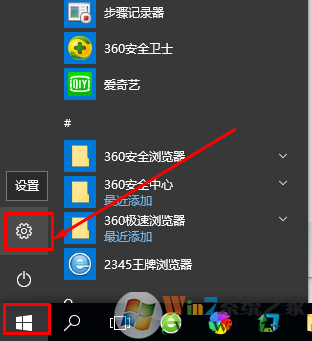
2、选择系统。
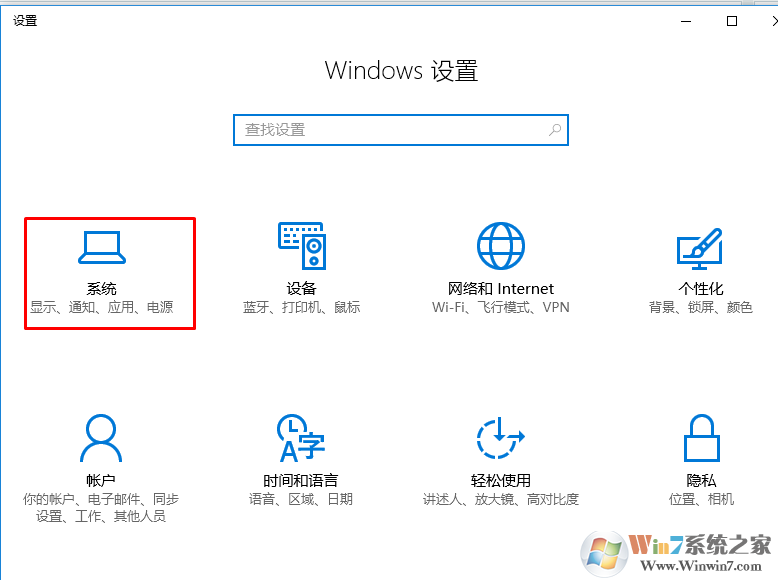
3、选择存储,然后将新安装的应用保存在---这项修改为D盘或者是非系统盘即可。
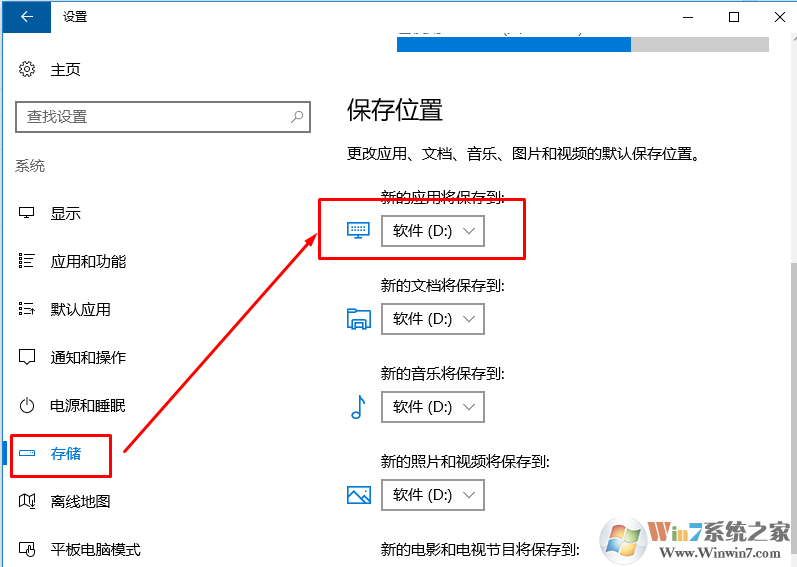
方法二:不通过应用商店安装的软件设置方法。
1、打开注册表编辑器,方法是:打开开始菜单,左键单击运行,出现运行对话框后, 输入regedit
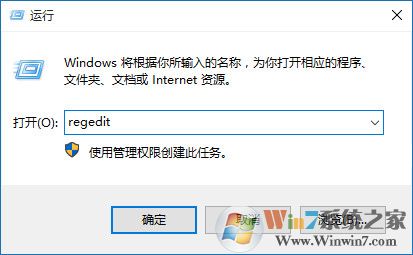
2、找到注册表项HKEY_LOCAL_MACHINESOFTWAREMicrosoftWindowsCurrentVersion
3、在右侧你可以找到数值名称为ProgramFilesDir的项目,里面的默认数值数据为“C:Program Files”,将这个值修改为你所需要设定的路径,比如“D:Program Files”,然后确定,退出注册表编辑器
3、在右侧你可以找到数值名称为ProgramFilesDir的项目,里面的默认数值数据为“C:Program Files”,将这个值修改为你所需要设定的路径,比如“D:Program Files”,然后确定,退出注册表编辑器
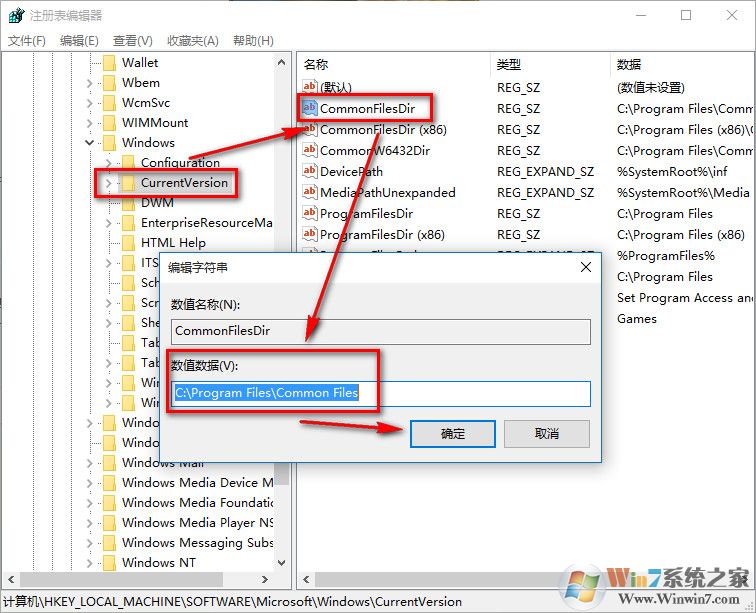
注意事项:更改应用安装位置后,只有新应用会被安装到新位置,已安装应用不会被自动转移。
总结:以上就是win10系统设置应用程序默认安装位置为d盘的方法了,希望对大家有帮助。